Le Samsung Galaxy S20 Ultra possède l’un des systèmes de caméra les plus performants que nous ayons jamais vus, et si vous venez d’acheter le téléphone, vous voudrez apprendre à en tirer le meilleur parti. Après beaucoup de temps avec le Galaxy S20 Ultra, s'éloignant joyeusement, nous sommes heureux de vous proposer le guide le plus complet sur la façon de faire exactement cela.
Contenu
- Activez ces options de caméra Galaxy S20 Ultra
- Ajouter le mode Nuit et le mode Live Focus
- Essayez le mode 108 mégapixels du Galaxy S20 Ultra
- Utilisez le mode Single Take du Galaxy S20 Ultra
- Filmez une vidéo 8K et prenez une photo de 33 mégapixels
- Utilisez le zoom 100× du Galaxy S20 Ultra
- Créez vos propres filtres
- Amusez-vous avec la caméra selfie du Galaxy S20 Ultra

Si vous possédez le Galaxy S20 ou S20 Plus, de nombreux conseils s'appliquent également à ces deux téléphones, à condition que vous connaissiez les différences entre tous les nouveaux téléphones. Pour le savoir, nous avons un guide sur les différences entre les S20 et S20 Plus, et le S20 Plus et S20 Ultra.
Vidéos recommandées
Activez ces options de caméra Galaxy S20 Ultra
Avant de faire quoi que ce soit, rendez-vous au Paramètres et assurez-vous que les options suivantes sont toutes deux actives. Ils rendront l’expérience bien meilleure. Le Paramètres Le menu se trouve sous l’icône en forme de rouage en haut à gauche de l’écran lorsque vous ouvrez l’application appareil photo sur le S20 Ultra.
Tout d’abord, activez Suggestions de prises de vue. Celui-ci utilise l'intelligence artificielle pour vous guider sur la meilleure composition de prise de vue pour la scène devant vous. Il vous guide à l'aide de gouttes opaques et d'une ligne droite de type niveau à bulle qui, une fois alignées, fournissent ce que le téléphone considère comme la meilleure position. C’est évident lorsque vous y parvenez lorsque les blobs s’alignent et deviennent jaunes.

Vous n’êtes pas obligé d’utiliser la suggestion, alors ne la laissez pas vous transformer en zombie du déclencheur, mais il est intéressant d’avoir « l’opinion » du téléphone, surtout si vous êtes un nouveau venu en photo. À tout le moins, l’horizon artificiel de type niveau à bulle est très utile pour garantir que le téléphone est parfaitement de niveau, à moins que vous ne le souhaitiez pas.

Ensuite, allumez la grille. Si vous souhaitez encadrer et composer vos propres photos, alors l'utilisation d'une grille est indispensable, car elle fournit un guide visuel pour vous aider à respecter la règle des tiers. Recherchez l'option appelée Lignes de quadrillage sur le S20 Ultra; on le trouve sous le Paramètres menu à rouages. Vous devez faire défiler jusqu'à la fin de la liste pour le trouver.
Ajouter le mode Nuit et le mode Live Focus
Si vous venez d'un autre téléphone Samsung et que vous craignez que le S20 Ultra ne dispose pas du mode Live Focus ou du mode Nuit, ce n'est pas grave: ils sont simplement cachés sous le Plus menu. Il est également facile de les réajouter au menu principal de l’appareil photo. Robinet Plus dans la liste des modes disponibles au-dessus du déclencheur, puis sur la petite icône de stylo, et enfin faites glisser les modes photo souhaités vers le bas dans la barre de sélection. Vous pouvez également les organiser à votre guise dans la liste à ce stade.
Essayez le mode 108 mégapixels du Galaxy S20 Ultra
Le Samsung Galaxy S20 Ultra possède un énorme objectif principal de 108 MP, et bien que l'appareil photo prenne par défaut des photos de 12 MP, vous pouvez également prendre des images géantes en pleine résolution. En haut du viseur, vous verrez une icône probablement marquée 3:4 (ou 4:3 si vous tenez le téléphone en mode paysage), ce qui représente le rapport hauteur/largeur. Appuyez dessus et vous verrez une option marquée 3:4108MP ou 4:3 108MP. Sélectionnez ceci pour prendre des photos en pleine résolution. Ces images mesurent 12 000 × 9 000 pixels et peuvent occuper chacune un minimum de 10 Mo d'espace de stockage.
Utilisez le mode Single Take du Galaxy S20 Ultra
Nous avons un guide séparé sur la façon d'utiliser cet excellent mode, mais pourquoi pensons-nous qu'il est si bon? Single Take vous évite de rater l'instant présent en utilisant les multiples modes et fonctionnalités de l'appareil photo, mais vous oblige uniquement à pointer l'appareil photo dans la bonne direction. Par exemple, lorsque vous activez Single Take, vous enregistrez une vidéo de tout ce qui se passe et la caméra crée pour vous des vidéos plus courtes, des images fixes, des images filtrées et des prises de vue dans différents formats d'image.

Il est vraiment facile à utiliser et idéal pour les personnes qui souhaitent capturer des moments instantanés impliquant des personnes, des animaux domestiques ou tout ce qui bouge. Lorsque vous ouvrez l'application Appareil photo, Single Take est l'option à gauche du mode Photo dans le sélecteur au-dessus du déclencheur.
Filmez une vidéo 8K et prenez une photo de 33 mégapixels
Le Galaxy S20 Ultra a l’incroyable capacité de filmer des vidéos en résolution 8K. Sélectionner Vidéo dans l'application Appareil photo, qui se trouve à droite du mode Photo, au-dessus du déclencheur. Ensuite, recherchez en haut du viseur l’icône marquée 9:16, ou 16:9 si vous êtes en paysage. Appuyez dessus, puis sélectionnez le 9:16/16:9 8K option. Vous êtes maintenant prêt à filmer une vidéo 8K.

Lorsque vous êtes dans ce mode, vous ne pouvez pas utiliser les options grand angle ou téléobjectif, et si vous activez la stabilisation d'image Super Steady, elle revient à la résolution vidéo par défaut. Faites également attention lorsque vous filmez toutes vos vidéos dans cette haute résolution, car cela prend beaucoup d'espace de stockage. Un seul clip de 60 secondes peut occuper au moins 600 Mo.
Une fonctionnalité supplémentaire vraiment intéressante lors de l’enregistrement de vidéos 8K est la possibilité de prendre des photos de 33 MP. Recherchez le déclencheur blanc séparé flottant au-dessus de l’écran de visualisation. Appuyez dessus et vous prendrez une de ces photos. Ils sont également superbes sur l’écran du téléphone, vraiment pleins de couleurs et de dynamisme. Même si vous ne possédez pas de téléviseur 8K, n’hésitez pas à utiliser cette fonctionnalité sur le S20 Ultra.
Utilisez le zoom 100× du Galaxy S20 Ultra
Le mode zoom du Galaxy S20 Ultra est fou. Il peut passer du grand angle au zoom 100× en quelques clics sur l’écran. Même si nous ne pensons pas que vous utiliserez très souvent la fonction de zoom 100×, tout ce qui va jusqu’à 10× est vraiment impressionnant, et 30× est également correct. Voici comment l’utiliser.

Avec l'appareil photo tenu en orientation paysage, les icônes de grossissement habituelles se trouvent à droite du viseur. Appuyez sur l'icône inférieure pour passer à l'objectif grand angle ou sur l'icône supérieure pour passer instantanément au zoom 5×. Étant donné que le zoom 5× peut être très proche, Samsung a ajouté un très bon ensemble supplémentaire d'icônes de zoom à droite lorsque le 5× est activé. Ici, vous pouvez revenir à l'objectif standard ou choisir rapidement un zoom 2× ou 4×. C’est très utile et c’est un excellent logiciel de conception que peu d’autres rendent aussi simple.
1 de 6
Vous voulez vous rapprocher de 5×? Le même menu de zoom fournit les raccourcis 10×, 30× et 100×. Appuyez sur chacun pour les activer, mais ne vous attendez pas à beaucoup de clarté de 100×. Le zoom 30× est cependant étonnamment bon, à condition de l'utiliser pour zoomer sur des objets éloignés. Tout ce qui est assez proche souffre de pixellisation.
Vous voulez un peu plus de contrôle sur le zoom? Pour activer le mode de zoom granulaire, dans lequel vous pouvez affiner la quantité de zoom, appuyez longuement sur l'icône de zoom. Une échelle apparaîtra, qui peut être glissée de haut en bas pour avancer ou diminuer le niveau de zoom d'un pas de 0,1. Lorsque vous atteignez un zoom 20×, Samsung superpose une fenêtre de viseur standard en haut à gauche de l'écran, ce qui facilite grandement la localisation d'un sujet, même à des niveaux de zoom élevés. Très utile.
Créez vos propres filtres
En plus d'utiliser la collection de filtres de Samsung pour modifier l'apparence de vos photos, vous pouvez également utiliser l'une de vos propres images existantes pour créer un filtre spécial unique en son genre. Pour l'essayer, appuyez sur le Filtre icône en haut à droite de l’écran en orientation portrait. Par défaut, il ajoute l'un des propres filtres de Samsung au viseur en direct, et ceux-ci peuvent être commutés à l'aide du sélecteur situé au bas du viseur.
En haut du viseur, appuyez sur l'icône Mes filtres bouton. Un guide devrait apparaître si c’est la première fois que vous utilisez la fonctionnalité, mais il ne l’explique pas très bien. Ignorez-le et recherchez la grande icône plus en bas de l'écran. Appuyez dessus et vous serez redirigé vers votre galerie, où vous pourrez sélectionner une photo que le logiciel utilisera ensuite pour créer le filtre spécial.
Il crée et ajoute automatiquement le filtre à ce moment-là, et vous pouvez comparer la différence entre les photos en appuyant longuement sur l'écran principal du viseur. Si vous aimez l'effet, appuyez sur Enregistrer le filtre et donnez-lui un nom pour l'ajouter à votre bibliothèque. Il est désormais disponible en permanence dans le Mes filtres menu, et pour le garder actif tout en utilisant les fonctionnalités de l'appareil photo, appuyez simplement sur le bouton de retour pour revenir à l'écran principal. Vous verrez l’icône des filtres en haut à droite briller en jaune lorsqu’elle est active. Pour annuler, appuyez dessus et remettez le filtre sur le Original paramètre.
Amusez-vous avec la caméra selfie du Galaxy S20 Ultra
Samsung a donné aux fans de selfie la possibilité d'utiliser également presque toutes les fonctionnalités disponibles sur la caméra arrière à l'avant. Il dispose d'un mode grand angle et vous pouvez également utiliser le mode Single Take, Live Focus et ajouter des filtres (y compris Mes filtres). Le Galaxy S20 Ultra étant un gros téléphone, c’est une bonne idée d’utiliser l’obturateur intégré à commande gestuelle lorsque vous prenez des selfies.
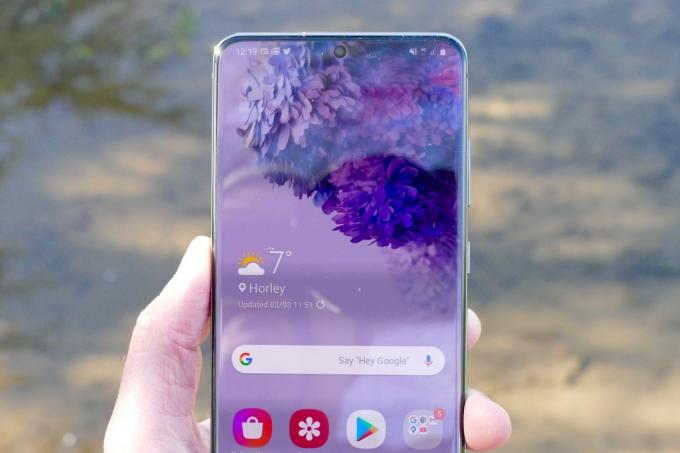
Avec l'appareil photo en mode selfie, levez simplement la main avec la paume ouverte et montrez-la à l'appareil photo. Un carré jaune vous indiquera qu'il a reconnu le geste et un compte à rebours commencera. Utilisez ces quelques secondes pour poser votre main et le téléphone prend automatiquement le selfie. Cela a très bien fonctionné lors de nos tests et vous évite d'avoir à jongler avec le téléphone pour atteindre vous-même le bouton.
Il devrait être actif dès la sortie de la boîte, mais pour vous en assurer, accédez à Paramètres et faites défiler vers le bas jusqu'à Méthodes de prise de vue, appuyez dessus et assurez-vous que le commutateur pour Afficher la paume est allumé. Dans cette même section, vous pouvez également activer l'activation vocale et le déclencheur flottant.
Profitez de prendre des photos sur le Galaxy S20 Ultra de Samsung.
Recommandations des rédacteurs
- Les meilleurs téléphones Android en 2023: les 16 meilleurs que vous pouvez acheter
- Le dernier téléphone Android d’Asus pourrait être une grande menace pour le Galaxy S23 Ultra
- Les meilleures coques Samsung Galaxy S23 Ultra: top 20 que vous pouvez acheter
- Les meilleurs téléphones Samsung en 2023: nos 8 combinés Galaxy préférés
- Samsung propose un moyen moins cher (et plus écologique) d'acheter un Galaxy S22




